PowerPoint tiene una opción que te permite darle una apariencia más profesional a tus presentaciones, gracia a que, te da la posibilidad de alinear las imágenes o fotos de tus láminas de forma exacta, bien sea automáticamente o de forma manual.
Así, te enseñamos cómo usar guías para posicionar objetos correctamente en PowerPoint, en unos pocos clics.
¿Cómo usar guías para posicionar objetos?
Una forma muy puntual para posicionar objetos es a través de las líneas de cuadriculas que ofrece PowerPoint.
Alinea objetos manualmente
Para ello, debes abrir tu presentación y seleccionar la lamina donde quieras realizar los cambios.
Luego, debes seleccionar la imagen de tu preferencia y mover, cuando la imagen este alineada en la lamina mostrará una guía, como se evidencia en la imagen #1.
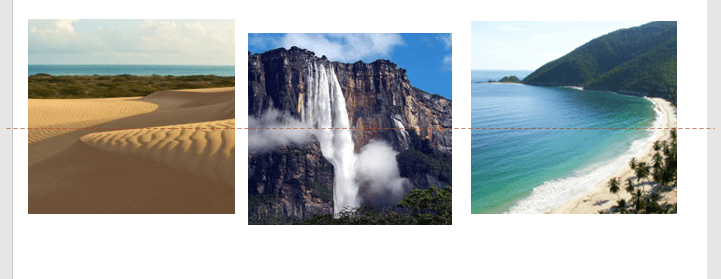
Además, puedes seleccionar la pestaña de vista y marcar la opción de Guías, como se muestra en la imagen #2.
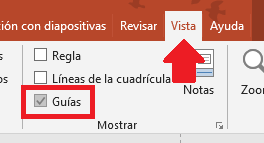
Así, aparecerán dos líneas en la lámina, una vertical y otra horizontal como se puede observar en la imagen #3.

Por otro lado, puede marcar la opción de líneas de cuadricula, y en tu lamina se podrán ver varias líneas con las que puedes posicionar tu objeto, como se puede ver en la imagen #4.
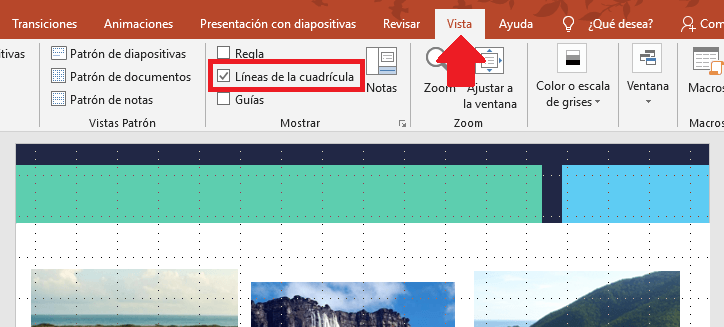
Alinea objetos automáticamente
Otra forma de alinear objetos, texto o imágenes en tu lamina de PowerPoint, y de forma automática, algo que es fácil y rápido de realizar.
Inicialmente debes seleccionar todos los objetos que desear alinear, para ello presiona la tecla Ctrl y presiona clic sobre los objetos, como se puede observar en la imagen #5.
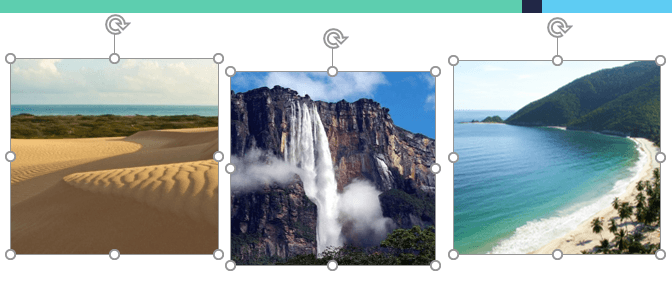
Hecho esto último, debes seleccionar la pestaña de formato y elegir la opción de alinear objetos, como se puede observar en la imagen #6.
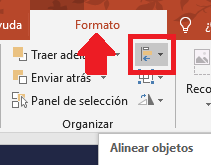
Allí, puedes seleccionar la opción de tu preferencia para alinear, nosotros usaremos la de alinear al medio, como se muestra en la imagen #7.
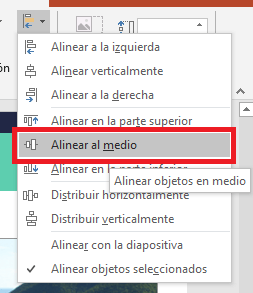
Así, de forma inmediata PowerPoint alinea tus objetos según la opción que elijas, obteniendo una presentación más armónica y organizada de forma equitativa.
